So geben Sie WordPress-Speicherplatz frei
Veröffentlicht: 2023-05-04Sie wissen nicht, wie Sie WordPress-Speicherplatz freigeben können, um nicht an die Grenzen Ihres Hosts zu stoßen?
Für die meisten WordPress-Sites bietet die Suche nach Möglichkeiten zur Optimierung Ihrer Bilder und anderer Medien den schnellsten und besten ROI für die Freigabe von WordPress-Speicherplatz, aber es gibt auch einige andere Bereiche, die Sie möglicherweise in Betracht ziehen sollten.
In diesem Beitrag erfahren Sie zunächst, wie Sie Ihren aktuellen WordPress-Speicherplatz überprüfen, um zu verstehen, wie viele Daten Ihre Website beansprucht.
So überprüfen Sie Ihre aktuelle WordPress-Speicherplatzzuteilung
Es gibt verschiedene Möglichkeiten, wie Sie Ihre aktuelle WordPress-Speicherplatzzuteilung überprüfen können. Oft wird es in Ihrem Hosting-Kontrollpanel auf Ihrem Dashboard angezeigt:
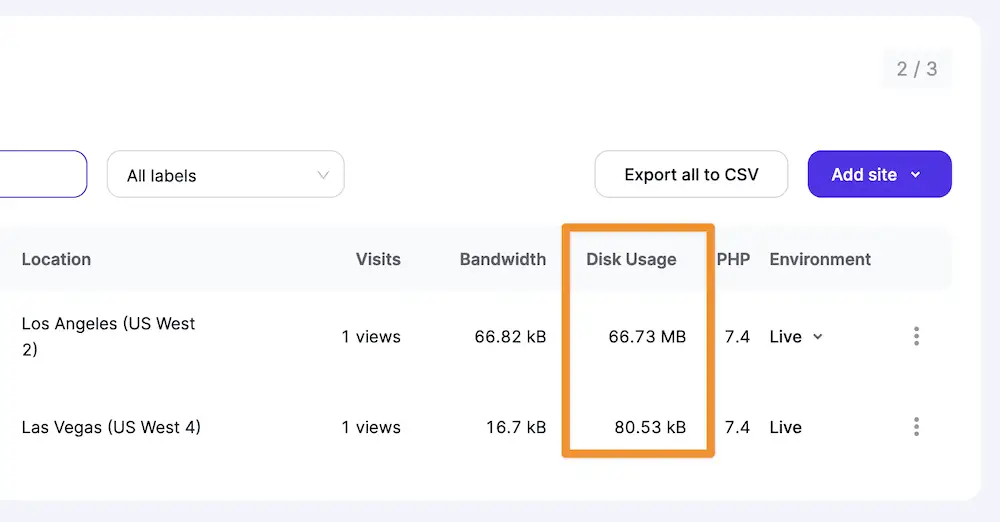
Natürlich können Sie auch direkt bei Ihrem Gastgeber nachfragen. Wenn Sie dies tun, können Sie auch Folgefragen stellen, was Ihre Ressourcen verschlingt und was Sie übrig lassen können.
Der schnellste Weg, Ihren WordPress-Speicherplatz zu überprüfen, ist jedoch das Site Health-Tool in WordPress. Sie finden es unter dem Link „Tools“ > „Site Health“ und auf der Registerkarte „Info“ > „Verzeichnisse und Größen“ finden Sie eine Aufschlüsselung der Ressourcenzuteilung:

Von hier aus können Sie dies mit Ihrer bekannten Hosting-Festplattenzuteilung vergleichen und einen Aktionsplan zur Reduzierung Ihrer Festplattennutzung erstellen.
So geben Sie WordPress-Speicherplatz durch Bildoptimierung frei
In diesem Abschnitt sehen wir uns vier der effektivsten Möglichkeiten an, durch die Optimierung Ihrer Bilder etwas WordPress-Speicherplatz zu sparen. Sie sind nicht in beliebiger Reihenfolge aufgeführt. Lesen Sie sich also alle durch und probieren Sie sie aus, um herauszufinden, was für Ihre Bedürfnisse am besten geeignet ist!
- Löschen Sie nicht verwendete Bilder
- Verwenden Sie kleinere Bildgrößen für Ihre Website
- Verwenden Sie externes Hosting für große Dateien (einschließlich Optimole)
- Optimieren Sie Ihre Bilder mit Online-Tools
1. Löschen Sie nicht verwendete Bilder
Hier ist eine Methode, die dem Schlagen eines Vorschlaghammers auf eine Wassermelone gleichkommt: Löschen Sie Bilder, die Sie nicht verwenden. Sie möchten keine Unordnung haben. Wenn Sie also diese Bilder vollständig entfernen, sparen Sie (möglicherweise viel) WordPress-Speicherplatz.
️ Hinweis – Bevor Sie Bilder löschen, empfehlen wir Ihnen, eine Sicherungskopie Ihrer Website zu erstellen und diese an einem externen Ort zu speichern.
Gehen Sie dazu in WordPress zum Bildschirm „Medien > Bibliothek“ :

Wenn Sie auf ein Bild klicken, können Sie die Dateigröße überprüfen und das Bild über den Link am unteren Bildschirmrand löschen:

Wenn Sie jedoch mehrere Bilder auf einmal löschen möchten, können Sie die Schaltfläche „Massenauswahl“ im Hauptbildschirm der Medienbibliothek verwenden:

Sobald Sie darauf klicken, können Sie Bilder auswählen und sie dann mit der Schaltfläche „Endgültig löschen“ entfernen.
Damit Sie Bilder, die Sie möglicherweise löschen möchten, schnell finden, können Sie das Dropdown- Menü „Alle Medienelemente“ auf „ Nicht angehängt“ ändern. Dadurch können Sie nur Bilder herausfiltern, die nicht an einen Beitrag angehängt sind.
Nur weil ein Bild nicht angehängt ist, heißt das nicht automatisch, dass Sie es löschen können. Sie sollten sich diese Bilder also trotzdem ansehen, bevor Sie auf die Schaltfläche „Löschen“ klicken.
2. Verwenden Sie kleinere Bildgrößen für Ihre Website
Im Allgemeinen bedeuten kleine Bilder eine kleinere Dateigröße – Sie müssen jedoch sicherstellen, dass Sie skalierte Bilder für höchste Qualität bereitstellen. Es gibt viele Möglichkeiten, dies zu tun, aber Ihr Betriebssystem verfügt möglicherweise über alles, was Sie benötigen.
Unter macOS bietet die Vorschau- App beispielsweise eine Möglichkeit, die Abmessungen über die Menüoption „Extras“ > „Größe anpassen“ zu ändern:

Von hier aus können Sie Ihre Änderungen speichern und die Bilder in reduzierter Größe auf WordPress hochladen. Möglicherweise finden Sie solche Tools auch online.
3. Verwenden Sie externes Hosting für große Dateien (einschließlich Optimole)
Wir haben mit der Vorschlaghammermethode begonnen, und diese Option ist genauso direkt, aber raffinierter. Obwohl Optimierung wichtig ist, werden Sie durch das Verschieben Ihrer Mediendateien auf einen externen Speicher enorme Vorteile erzielen.
Obwohl zahlreiche WordPress-Plugins und -Dienste verfügbar sind, ist Optimole das einfachste:

Als Optimierungstool übertrifft es einen Großteil der Konkurrenz. Für unsere Zwecke können Sie auch die Größe von Bildern ändern und sie komprimieren:

Noch besser: Mit Optimole können Sie Bilder auf den Speicher von Drittanbietern auslagern und sie über das Amazon Cloudfront CDN bereitstellen:

Das Beste ist, dass Optimole ein kostenloses Kontingent hat, obwohl Premium-Pläne Ihnen viel mehr als die Kernfunktionen bieten.

4. Optimieren Sie Ihre Bilder mit Online-Tools
Apropos: Online-Bildoptimierung ist eine fantastische Idee, unabhängig davon, ob Sie WordPress-Speicherplatz sparen möchten oder nicht. Ihnen stehen zahlreiche Optionen zur Verfügung, und viele verfügen auch über eine kostenlose Upload-Zuteilungsstufe, wobei Tiny PNG unser Favorit ist.
Es gibt auch viele WordPress-Plugins zur Bildoptimierung. Einen größeren Vergleich der Top-Tools dieser Art finden Sie hier. Insgesamt gibt es viele Lösungen, die Ihren Anforderungen entsprechen, und wir empfehlen Ihnen, sich so viele wie möglich anzusehen, um die richtige Lösung zu finden. Wenn Sie jedoch Optimole verwenden, steht Ihnen die Bildoptimierung bereits zur Verfügung. Das bedeutet, dass Sie keinen Drittanbieter-Service benötigen, um Ihre Bilder weiter zu optimieren.
Einige schnelle Möglichkeiten, eine kleine Menge WordPress-Speicherplatz wiederherzustellen
Wenn Sie die vier von uns genannten Methoden bereits anwenden, sollten Sie sich mit „marginalen Gewinnen“ befassen. Es gibt mehrere Möglichkeiten, wie Sie kleine Mengen an WordPress-Speicherplatz beanspruchen können, die Ihnen dabei helfen können, dass Ihre Festplattenzuteilung gut aussieht.
Entfernen Sie alte Backups
Diese können Speicherplatz beanspruchen, und die Realität ist wahrscheinlich, dass Sie keine älteren Backups als etwa einen Monat benötigen. Wenn Sie sie löschen, können Sie ein paar wertvolle Megabyte zurückgewinnen. Besser noch: Sie sollten Ihre Backups auf einem externen Speicher wie Amazon S3 oder Google Drive speichern. Dadurch wird nicht nur WordPress-Speicherplatz frei, sondern Ihre Backups werden auch wesentlich robuster und sicherer.
Löschen Sie alte Themes und Plugins
Dies ist nicht nur eine Möglichkeit, Ihren Speicherplatz zu optimieren, sondern auch eine gute Website-Sicherheit. Sie sollten alle Themes oder Plugins entfernen, die Sie nicht verwenden, und Ihre WordPress-Installation sauber halten.
Berücksichtigen Sie die Größe Ihrer Videodateien
Wenn Sie über eine Bildoptimierung nachdenken, vergessen Sie auch das Video nicht. Diese Dateien können riesig sein und werden mit zunehmender Webtechnologie immer mehr Websites angeboten.
Dennoch gibt es nicht viele Tools, mit denen Sie die Größe Ihres Videos reduzieren können. Zumindest nicht mit der gleichen Häufigkeit wie die Bildoptimierung. Stattdessen müssen Sie häufig sicherstellen, dass Sie Videos mit den richtigen Einstellungen rendern, um die Dateigröße gering zu halten.
Tatsächlich besteht eine der besten Möglichkeiten, Ihren WordPress-Speicherplatz intakt zu halten, darin, alle Medien auf Ihrer Website an ein externes Content Delivery Network (CDN) oder einen dedizierten Videodienst auszulagern.
Viele Websitebesitzer werden auch davon ausgehen, dass Kommentare, Entwürfe und andere Elemente auf der Website WordPress-Speicherplatz beanspruchen. Das stimmt jedoch nicht immer. In unserem letzten Abschnitt werden wir uns mit dem Grund befassen.
Warum das Bereinigen Ihrer Datenbank möglicherweise keinen WordPress-Speicherplatz spart
Es gibt viele andere Elemente Ihrer Website, die irgendwo leben müssen. Nehmen Sie zum Beispiel Ihre Beitrags- und Seitenentwürfe oder Einträge im Kommentarbereich.

Unter normalen Umständen belegen diese jedoch keinen WordPress-Speicherplatz. Dies liegt daran, dass jedes dieser Vor-Ort-Elemente in der Datenbank gespeichert ist.

Stattdessen berücksichtigen viele Hosting-Anbieter die Datenbankgröße nicht bei der Speicherplatzzuweisung. Daher hat die Optimierung und Bereinigung Ihrer Datenbank keinen Einfluss auf Ihre verfügbaren Ressourcen.
Abschluss
Medien sind für fast jede moderne Website wichtig, daher werden Sie wahrscheinlich viele Bilder, Videos und Grafiken auf Ihrer Website haben.
Sie können jedoch fast alle davon mithilfe der Bildoptimierung verkleinern. Während unsere bevorzugte Methode zum Reduzieren der Dateigröße darin besteht, Bilder auf ein Tool wie Optimole auszulagern, können Sie WordPress-Speicherplatz auch mithilfe anderer Online-Tools zurückgewinnen und Bilder vollständig löschen.
Haben Sie Fragen zur Bildoptimierung zur Rückgewinnung von WordPress-Speicherplatz? Fragen Sie uns im Kommentarbereich unten!
